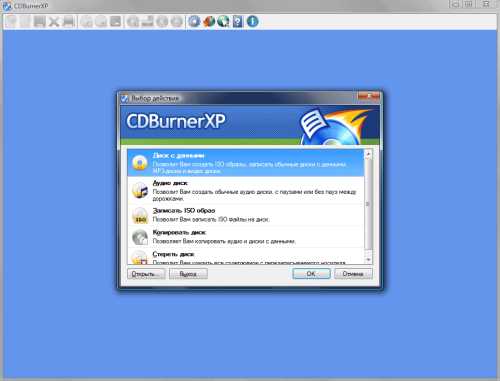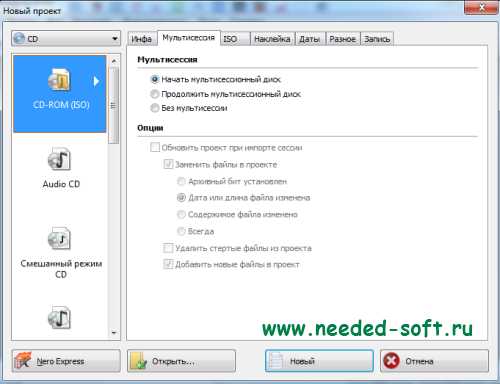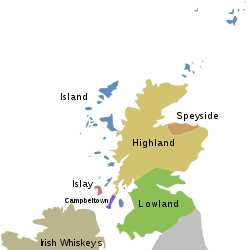Прожиг дисков что это такое
Прожигаем диски ? | Магия компьютерных знаний

Прожиг дисков
Для начала определимся, что именно Вы собираетесь записывать и какой размер у этой информации. Если это временная информация для переноса на другой ПК, то выбираем перезаписываемую болванку (маркировка на диске CD-RW 700 Mb или DVD-RW 4,44 Gb, то есть перезаписываемые). Если Вы собрались писать обычный бытовой музыкальный диск для бытового проигрывателя с несжатой музыкой, на котором помещается 20-30 песен, то берём CD-R диск. Если Вы пишите информацию для долгого хранения, то берём одноразовые диски CD-R или DVD-R в зависимости от количества информации. Для копирования диска с информацией один к одному берётся диск такого же размера.
Помните о том, что многие программы сейчас из-за большого объёма выпускаются на двухслойных DVD, которые имеют размер 8,5 Gb, и такой же диск понадобится для копирования.
Копирование диска один к одному - самая простейшая операция в программе. Запускаем программу по ярлычку «Nero StartSmart» и видим окно:

Запуск Nero
Вверху окна Вы видите на белом фоне надпись cd/dvd — это переключение носителей в зависимости от того, какой диск Вы собрались писать. Подведите курсор мыши к изображению звёздочки и Вы увидите следующее меню:

Панель Nero
Выбираем в нём копирование CD или DVD и видим следующее окно:
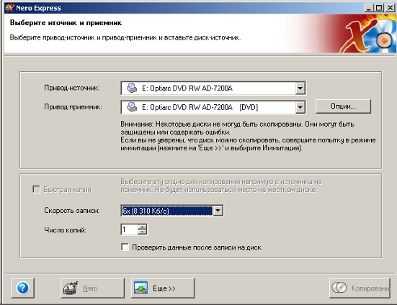
Окно записи диска
В этом окне Вы выбираете скорость копирования. Рекомендую брать средние значения во избежание порчи дисков из-за сбоев (для cd 16-24х, а для dvd 8х). Так же Вы можете сразу задать количество необходимых Вам копий. Во время записи дисков работать на ПК не рекомендуется, т. к. этот процесс отнимает все ресурсы машины, и другие программы будут тормозить, а возникновение сбоя при записи диска увеличится. Учитывайте, что на 50 дисков приходиться в среднем 2-3 с заводским браком, и в этом случае Вы увидите, что сообщение процесс прожига завершился неудачей. Так же принимайте во внимание, что многие игры и программы имеют защиту от копирования и после перезаписи на другой диск могут не срабатывать.
Из часто задаваемых вопросов: что делать, ведь у меня один дисковод и как я буду копировать? После нажатия кнопки «Копирование» сначала вставляете в дисковод диск с информацией, и программа, считывая его, создаёт виртуальный образ на Вашем винчестере, после чего дисковод выплёвывает диск и просит Вас вставить чистую болванку (если она не соответствует по размеру, то он её не примет) и он начинает записывать её без нажатия дополнительных кнопок.
Продолжение следует.
Программа для прожига дисков
Как известно, со времени своего появления на рынке носителей информации оптические диски всевозможных стандартов и форматов довольно прочно вошли в жизнь каждого пользователя компьютера или бытовой техники, предназначенной для работы с ними. Соответствующим образом развивался и рынок программного обеспечения, а прожиг дисков многие предпочитали выполнять при помощи сторонних программ, а не собственных средств операционных систем Windows, которые и тогда, и сейчас, кажутся весьма ограниченными в своих возможностях. Попробуем разобраться, какие программы для таких целей использовать лучше всего, и не потеряли ли такие «дедовские» методы, своей актуальности.
Насколько сегодня актуальны запись и прожиг дисков?
Конечно, сегодня все большую популярность завоевывают съемные носители для хранения информации в виде самых обычных флешек и съемных карт памяти. Доступные объемы дискового пространства у них гораздо больше, нежели у оптических носителей. Однако и такие устройства имеют некоторые ограничения по использованию, а в некоторых случаях без записи информации именно на оптические диски просто не обойтись. И именно по этой причине прожиг дисков не теряет своей актуальности. Ситуаций, когда может потребоваться выполнение таких операций, можно назвать достаточно много. Но для начала давайте остановимся на тех, которые встречаются чаще всего.
В каких случаях может потребоваться программа для прожига дисков?
В качестве самого простого примера можно привести ситуацию с воспроизведением музыки на устаревших бытовых плеерах, которые рассчитаны исключительно на использование обычных CD-дисков.
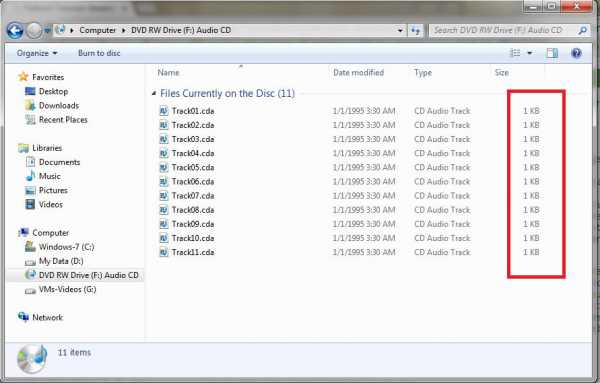
Флешку или карту памяти к ним не подключишь. А совсем старые модели не умеют воспроизводить даже MP3-треки, распознавая исключительно формат аудио CD (CDA), который на жесткий диск компьютера или на флешку без предварительного конвертирования тоже просто так не запишешь. С другой стороны, довольно часто (по крайней мере, раньше) большинство компьютерных игр или какого-то специализированного программного обеспечения выпускалось именно на дисках, присутствие которых в дисководе при запуске основного приложения являлось обязательным. Копирование информации на нынешние съемные носители эффекта не дает, поскольку программные модули обращаются напрямую исключительно к «железному» или виртуальному приводу. А вот тут как раз и могла бы пригодиться какая-нибудь программа для прожига дисков, с помощью которой можно было бы и музыку записать или даже клонировать оригинальные диски с программным обеспечением (причем, даже с обходом защиты от копирования, которая на них могла быть установлена).
Средства операционных систем Windows
Теперь перейдем непосредственно к программному обеспечению, которое может использоваться для записи информации на оптические носители. Обращаться к стороннему ПО, как это любит делать большинство пользователей, стоит не всегда. Если речь идет об обычном копировании файлов на съемный носитель, когда не нужно задавать какой-то специализированный формат диска или выполнять конвертирование исходного материала, проще всего воспользоваться программой для прожига дисков Windows 7 или любой другой ОС этого семейства.

Выполняемые действия предельно просты. Вариантов тут два: либо при вставке пустого носителя система сама предлагает выполнить запись, после чего нужно просто выбрать необходимые файлы и подтвердить старт процесса, либо вы используете контекстное меню при ПКМ объекте или группе объектов с выбором пункта их отправки на CD/DVD-диск.
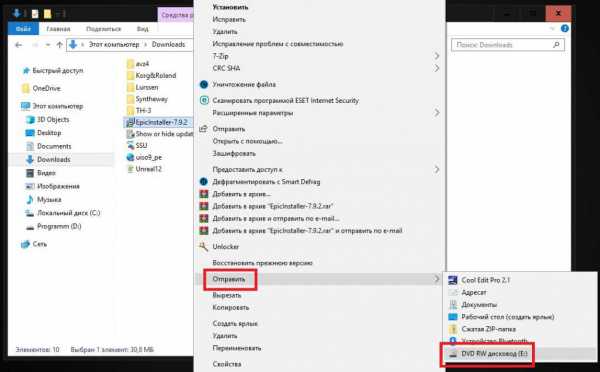
Если носитель в приводе отсутствует, Windows предложит вставить пустой диск и начнет процесс копирования.
И, если с копированием в Windows-системах дела обстоят более-менее сносно, то со стиранием или форматированием перезаписываемых носителей достаточно часто могут возникать проблемы, поскольку другие программы записи и прожига дисков впоследствии такие носители могут не воспринимать, считая, что на них уже присутствует какая-то информация. В лучшем случае можно использовать так называемый режим мультисессии, однако далеко не факт, что записанная информация будет читаться бытовой техникой.
Самые популярные утилиты
Как уже понятно, все-таки предпочтение отдается стороннему программному обеспечению, которое имеет намного более широкий спектр возможностей, нежели инструменты операционных систем Windows. Выбор таких (даже бесплатных) программ для прожига дисков сегодня просто огромен. Однако если обратиться к истокам разработки такого ПО, некоторые приложения и до сих пор не теряют своей актуальности. Среди наиболее известных можно выделить такие, как:
- Nero Burning ROM;
- Ashampoo Burning Studio;
- InfraRecorder;
- BurnAware;
- ImgBurn;
- DeepBurner;
- UltraISO;
- Alcohol 120% и т.д.
Они имеют далеко не одинаковые возможности, несмотря на то, что производить прожиг дисков могут абсолютно все. Попробуем разобраться, что и в каких случаях лучше всего использовать.
Прожиг оптических носителей на примере приложения Nero Express
Программный пакет Nero Burning ROM является, пожалуй, одним из самых известных и востребованных среди пользователей. В нем есть несколько основных модулей, среди которых наиболее популярным можно назвать Nero Express – небольшую программу для максимально быстрого выполнения записи информации любого типа на оптические носители.
Чаще всего эту утилиту связывают с созданием дисков, содержащих мультимедиа разных типов (музыка или видео), однако в самом приложении можно воспользоваться и самым обычным копированием с полностью настраиваемыми пользователем параметрами, чего, увы, нет в Windows.
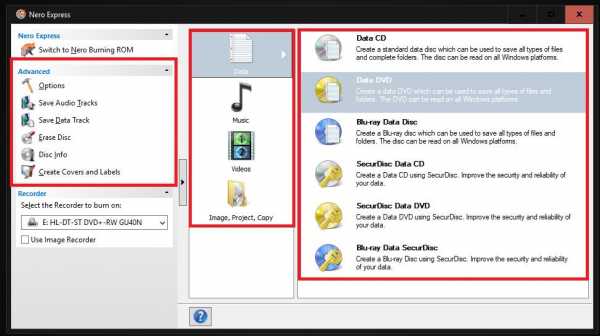
От основной программы она отличается только ограниченной поддержкой самых основных форматов дисков (например, не может создавать диски UDF или CD/DVD смешанного типа).
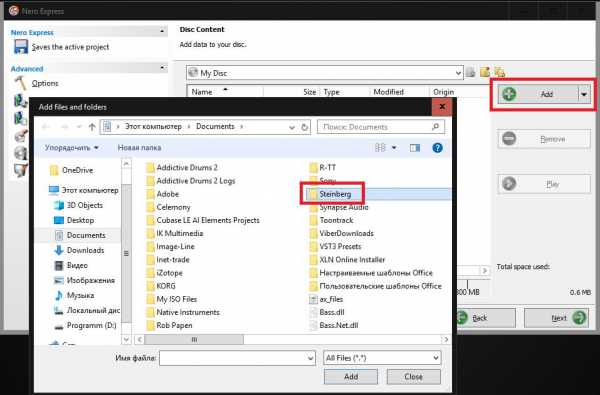
В самой утилите достаточно выбрать тип записываемых данных, диска и конечный формат носителя, добавить нужные файлы или каталоги, после чего активировать старт процесса записи. При этом можно настроить некоторые дополнительные параметры, о которых будет сказано отдельно. Точно так же просто производится стирание ранее записанных дисков, которые в отличие от форматированных носителей средствами Windows, распознаются после этого без проблем.
Клонирование дисков
Не менее часто очень востребованными являются операции по созданию копий оригинальных дисков без физического переноса информации, например, на жесткий диск с последующей записью на другой оптический носитель.
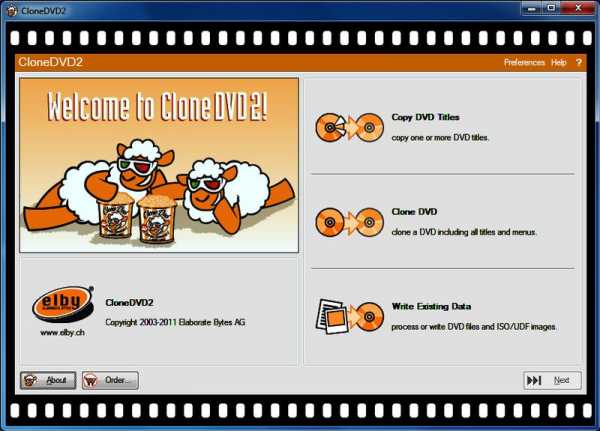
В этом случае прожиг дисков в Windows 7 или в других системах также можно произвести при помощи приложений, представленных в списке выше, но безусловным лидером в свое время можно было назвать программу CloneDVD, которая создавала (и создает) копии любого (даже защищенного диска) максимально быстро и просто. От пользователя потребуется только вставить оригинальный носитель, а после его считывания – пустую «болванку» нужного объема.
Работа с образами и создание загрузочных дисков
Практически любая вышеупомянутая программа для прожига дисков (Windows 7 используется или другая система, не столь важно) позволяет работать и с образами. В отличие от операционной системы, которая по умолчанию при открытии файла образа сразу монтирует его в виртуальный привод, приложение предоставляет пользователю выбор: либо создать виртуальный привод (если установлен специальный эмулятор), либо записать образ на диск. В случае наличия перезаписываемого носителя с присутствующей на нем информацией будет предложено его отформатировать. Кроме того, можно использовать и ручное создание дисков с загрузчиками.
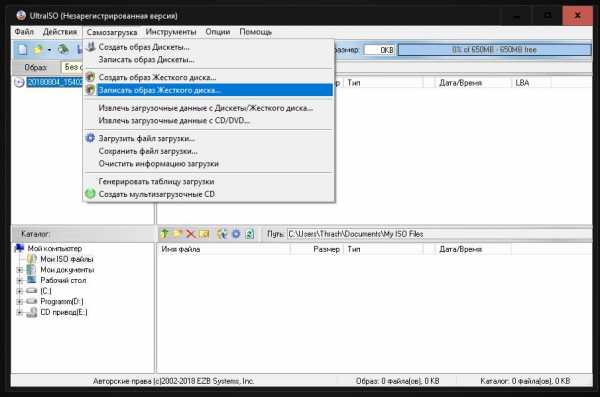
В этом отношении оптимальным вариантом станет использование программы UltraISO, которая в меню имеет специальный раздел самозагрузки. Впрочем, при выборе соответствующего программного обеспечения все зависит исключительно от предпочтений самого пользователя.
Нюансы записи информации
С прожигом дисков в Windows 10 и ниже, с программами или без и их использования, немного разобрались. Теперь стоит сказать несколько слов по поводу некоторых недокументированных настроек. Поскольку речь идет именно о программах, а не о средствах системы, в них следует обратить внимание на некоторые важные опции и настройки. Прежде всего, во избежание появления ошибок или сбоев при записи (особенно музыки и видео) рекомендуется выставлять минимальную скорость прожига, поддерживаемую диском (лучше всего 2х или 4х).
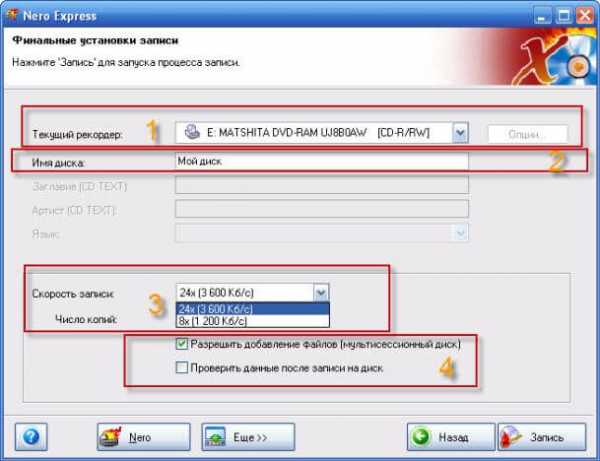
В качестве дополнительно средства желательно задействовать так называемую верификацию данных по окончании записи. Времени, конечно, процесс в целом займет больше, однако в этом случае можно быть полностью уверенным в читабельности оптического носителя и файлов, на нем находящихся.
Краткие выводы
Такова краткая информация, касающаяся прожига дисков с применением совершенно различных программных средств. В завершение остается сказать, что специализированные программы действительно выглядят на голову выше, нежели средства операционных систем Windows, поскольку изначально имеют в своем арсенале больший инструментальный набор. По принципам работы практически все приложения этого типа абсолютно идентичны, а отличия могут состоят только в некоторых несущественных деталях. Впрочем, многие рекомендуют использовать именно Nero Burning ROM, поскольку в этом пакете реализована возможность выполнения всех вышеописанных операций, а использование самой программы упрощено настолько, что с ней сможет разобраться любой неподготовленный или начинающий юзер.
Десятка бесплатных программ для записи оптических дисков
У каждого из нас свои представления о бесплатном ПО. Одни владельцы компьютеров воспринимают его в штыки и предпочитают иметь дело только с распространяемыми на коммерческой основе продуктами, в стоимость которых входят не только почет и уважение разработчиков, но и услуги технической поддержки. Другие уверены, что на одном энтузиазме далеко не уедешь, прочат free- и opensource-решениям печальное будущее и, по возможности, стараются обходить их стороной. Третьи, напротив, верят в радужные перспективы бесплатного и свободно распространяемого ПО, активно применяют его в повседневной работе и столь же рьяно пропагандируют его использование.
Можно бесконечно долго перечислять достоинства и недостатки безвозмездно распространяемых продуктов, но нельзя не отнять у них одного важного качества - свободы выбора, которую они предоставляют. Если приобретая ПО у любящих звонкую монету разработчиков пользователи обычно ориентируются на толщину собственного кошелька, то при выборе free- и opensource-приложений - исключительно на собственные потребности и фантазию. Не нравится одна программа, можно, приложив толику усилий, перепробовать массу других продуктов, по своим характеристикам приближающихся, а в ряде случаев и затыкающих за пояс иные представленные на рынке коммерческие решения. Чтобы не быть голословными, мы решили привести подборку приложений для записи оптических дисков, способных составить достойную альтернативу платным программам и являющихся обязательным элементом в арсенале каждого пользователя ПК.
⇡#InfraRecorder
Разработчик: infrarecorder.org
Размер дистрибутива: 3,3 Мб
ОС: Windows 2000/XP/Vista/7
Программа для записи CD и DVD, распространяемая с открытыми исходными кодами и поддерживающая работу с ISO-, BIN/CUE-образами дисков. InfraRecorder работает с перезаписываемыми и мультисессионными оптическими носителями, умеет находить общий язык с Audio CD и двухслойными DVD, а также оснащена функциями клонирования дисков и проверки их на предмет ошибок. Одной из особенностей приложения является интерфейс, реализованный в стиле проводника Windows и переведенный на сорок с гаком языков, включая русский. Помимо стандартных редакций утилиты для 32- и 64-разрядных платформ, на сайте разработчика Кристиана Киндала (Christian Kindahl) представлена портативная версия InfraRecorder, работающая с любого флеш-накопителя.
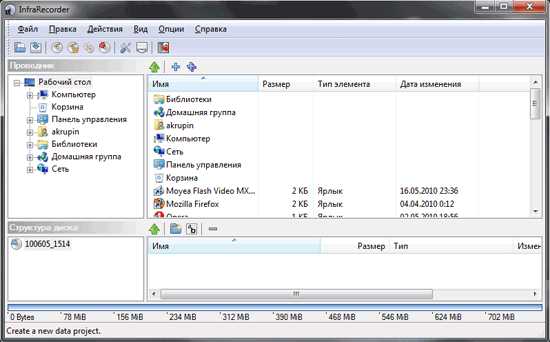
⇡#BurnAware Free
Разработчик: burnaware.com
Размер дистрибутива: 5,9 Мб
ОС: Windows NT/2000/XP/Vista/7
Инструмент для "прожигания" CD-, DVD- и Blu-ray-болванок. Заложенный в программу функционал позволяет записывать Audio-CD, DVD-Video и MP3-диски, создавать загрузочные и мультисессионные носители, а также формировать из них ISO-образы. В BurnAware Free предусмотрен модуль автоматического обновления через Интернет и механизм проверки записанных данных, позволяющий удостовериться, что процесс прошел без сбоев. Интерфейс утилиты русифицирован, однако до перевода справки у разработчиков руки не дошли. В процессе приложение-ускоритель норовит внедрить в Windows тулбар Ask.com, поэтому тем, кто задумает покрутить инструмент в руках, советуем проявлять осторожность при его установке на компьютер. Также следует учесть, что BurnAware Free не умеет создавать точные копии CD и DVD - данная функция присутствует в коммерческих редакциях продукта, выходящих за рамки нашего обзора.
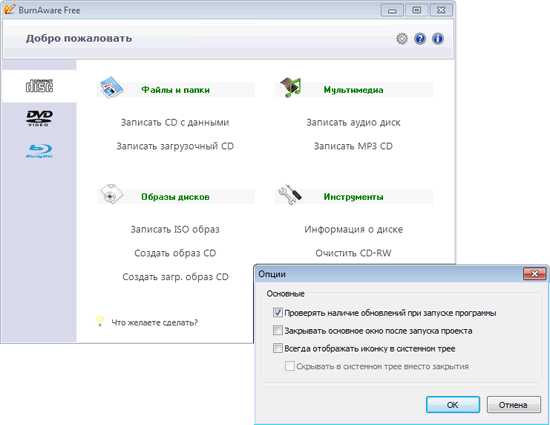
⇡#Nero 9 Lite
Разработчик: nero.com
Размер дистрибутива: 31,6 Мб
ОС: Windows XP/Vista/7
Урезанный вариант известного пакета для записи дисков Nero Burning ROM. Он понравится тем, кто души не чает в продуктах компании Nero и готов мириться с многочисленными ограничениями бесплатной версии приложения. Программа умеет только записывать CD и DVD, копировать их, а также очищать перезаписываемые диски и демонстрировать сведения справочного характера об используемых болванках. Приложение Nero 9 Lite создано с расчетом на потенциальных покупателей полной редакции популярного пакета, и поэтому изобилует диалоговыми окнами, призывающими пользователя сделать выбор в пользу коммерческого продукта. Сродни вышеупомянутой программе, Nero 9 Lite тоже устанавливает в браузер Internet Explorer панель инструментов Ask.com и делает это даже при снятой в настройках установщика галочке. И хотя впоследствии ненужный компонент можно удалить через панель управления Windows, сам факт принудительной установки тулбара не может не настораживать.
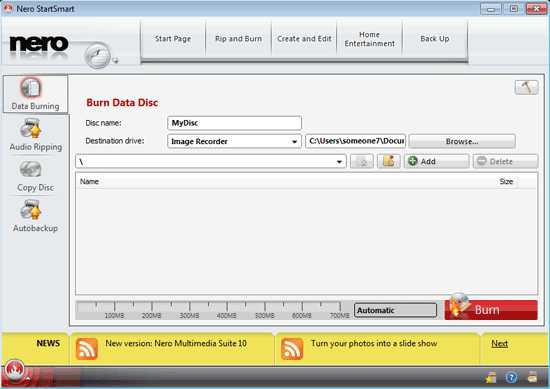
Разработчик: imgburn.com
Размер дистрибутива: 4,4 Мб
ОС: все версии Windows, Linux (при использовании среды Wine)
Один из самых мощных инструментов для работы с CD, DVD, HD DVD и дисками формата Blu-ray. ImgBurn поддерживает форматы BIN, CUE, DI, DVD, GI, IMG, ISO, MDS, NRG и PDI, позволяет пользователю создавать аудиодиски из файлов MP3, MP4, MPC, OGG, PCM, WAV, WMA и других, взаимодействует с любыми оптическими приводами и может проверять качество записи данных. Программа характеризуется огромным количеством параметров, посредством которых пользователь может гибко манипулировать характеристиками утилиты и настраивать ее на свой лад. Не менее интересным является также и тот факт, что все выполняемые ImgBurn операции протоколируются и в виде отчета демонстрируются в специальном окошке, отображаемом рядом с основным окном приложения. Вряд ли имеет смысл рекомендовать данную программу начинающим пользователям, а вот продвинутым владельцам компьютеров она должна прийтись по нраву.
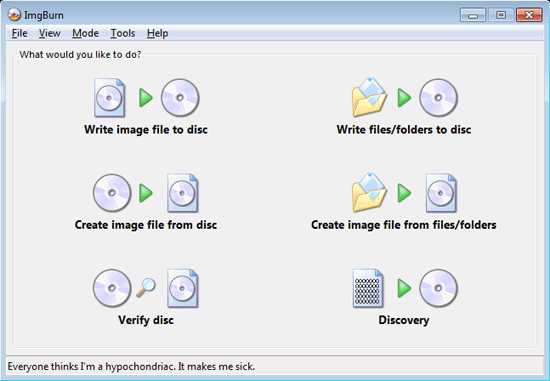
⇡#CDBurnerXP
Разработчик: cdburnerxp.se
Размер дистрибутива: 6,3 Мб
ОС: Windows 2000/XP/Vista/7
Особенностями этой программы являются встроенный менеджер печати обложек для дисков, модуль преобразования NRG- и BIN-образов в ISO, а также богатый инструментарий для создания аудиодисков из файлов форматов MP3, WAV, OGG, FLAC и WMA. В остальном, CDBurnerXP практически ни в чем не уступает ImgBurn, за исключением, разве что, интерфейса - более простого в использовании и понятного рядовым пользователям. Благодаря удачному сочетанию всех перечисленных факторов, утилита удостоилась особого внимания многих софтовых порталов и сетевых СМИ, включая наше интернет-издание.

⇡#DeepBurner Free
Разработчик: deepburner.com
Размер дистрибутива: 2,7 Мб
ОС: все версии Windows
Еще одна переделка коммерческого продукта, функционал которого сознательно урезан разработчиками. DeepBurner Free работает с CD- и DVD-носителями (в том числе и с мультисессионными), умеет создавать аудиодиски и записывать на болванки заимствованные из ISO-образа данные. Русифицированный интерфейс, выполненный в стиле проводника Windows, модуль проверки обновлений, настройки размера буфера привода - все это и многое другое реализовано в программе. Для удобства потенциальных пользователей создатели DeepBurner Free предусмотрели портативную версию приложения, предназначенную для копирования на флеш-накопители и последующего запуска на любом имеющемся под рукой компьютере.
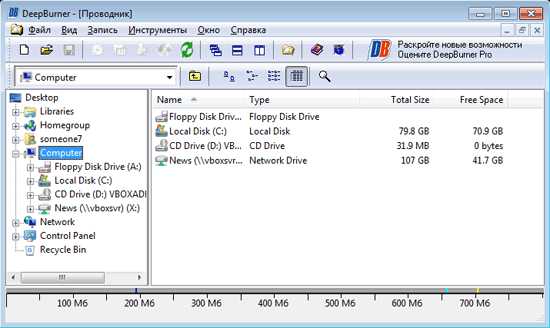
⇡#Ashampoo Burning Studio Free
Разработчик: ashampoo.com
Размер дистрибутива: 8,2 Мб
ОС: Windows XP/Vista/7
Поделка немецкой компании Ashampoo, распространяемая разработчиком не напрямую с собственного сайта, а посредством сети партнерских сайтов. От всех перечисленных выше приложений отличается возможностями записи данных на CD, DVD, Blu-ray и создания Audio-CD, Video-DVD, VCD, SVCD. Программа поддерживает работу более чем с 1700 различными приводами, умеет копировать носители и создавать образы в форматах ISO, CUE/BIN, ASHDISC, неплохо справляется с перезаписываемыми и мультисессионными дисками. При желании, Ashampoo Burning Studio Free можно использовать в качестве инструмента для создания резервных копий данных и последующего восстановления информации в нужный момент. Единственное, чего не хватает в немецком продукте, - функции создания загрузочных дисков, которая в ряде случаев бывает крайне полезной.
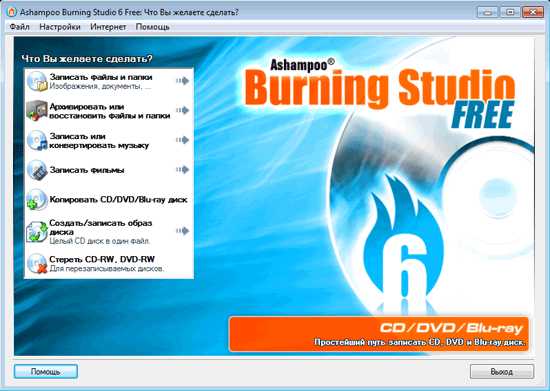
⇡#Burn4Free
Разработчик: burn4free.com
Размер дистрибутива: 2,2 Мб
ОС: все версии операционных систем Microsoft, начиная с Windows 98
Программа для записи CD, DVD, AudioCD, оснащенная интерфейсом, при взгляде на который невольно наворачиваются слезы сочувствия. Если смахнуть их и попытаться разобраться в ворохе клавиш, добрая половина из которых при нажатии перебрасывает на рекламируемые сайты, то можно прийти к выводу, что Burn4Free на самом деле умеет многое, только вот добраться до заложенного в продукт функционала не так-то просто из-за повсеместно всплывающих баннеров. Приложение прожигает ISO-образы, поддерживает работу с различными музыкальными форматами, взаимодействует с более чем тремя тысячами моделей оптических приводов и отличается другими талантами, скрытыми под слоем кнопок архаичного и совершенно бестолкового интерфейса.
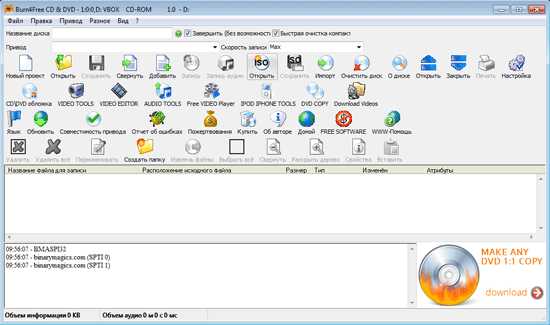
⇡#Small CD-Writer
Разработчик: small-cd-writer.com
Размер дистрибутива: 411 кб
ОС: Windows (информации о конкретных версиях нет)
Единственная в нашем обзоре программа для записи CD и DVD, созданная руками отечественных кудесников. В отличие от большинства аналогичных программ, Small CD-Writer имеет миниатюрный размер, работает без установки, не требует места для кеширования файлов. Утилита позволяет создавать многосессионные и загрузочные диски, записывать ISО-образы компакт-дисков, просматривать все сессии на диске и извлекать из них файлы, сохранять проекты на диске компьютера. Автоматическое определение пишущего привода и скорости записи вкупе с максимально упрощенным интерфейсом позволяют работать с программой пользователям любого уровня подготовки. Для переноса файлов на оптический носитель достаточно в проводнике Windows выбрать пункт меню "Отправить на Small CD-Writer" и в открывшемся окне нажать кнопку "Записать".
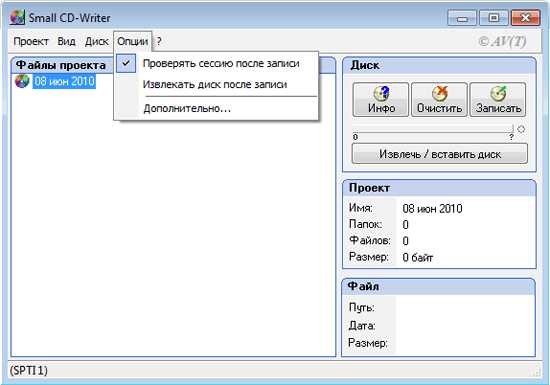
⇡#Express Burn
Разработчик: nch.com.au/burn/
Размер дистрибутива: 470 кб
ОС: все редакции Windows, Mac OS X (начиная с версии 10.2)
Еще один миниатюрный "прожигальщик" CD, DVD и Blu-ray. Несмотря на скромный размер, в активе Express Burn значатся такие функции, как запись пользовательских данных, создание аудио- и видеодисков, копирование оптических носителей и работа с ISO-образами. Отличительной чертой программы, по словам разработчиков, является высокая скорость работы и нетребовательность к вычислительным ресурсам компьютера. Каких-либо недостатков у Express Burn нам обнаружить не удалось. Огорчило только отсутствие портативной редакции продукта, предназначенной для запуска с флеш-устройств.
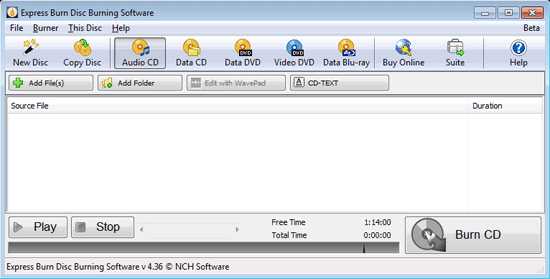
⇡#Заключение
Мы перечислили лишь некоторых представителей "пишущей братии", не чурающихся кропотливой работы с оптическими дисками и выполняющих ее "за бесплатно". Выбор подобного рода приложений огромен, и в этом можно убедиться, воспользовавшись любым интернет-поисковиком. Конечно, далеко не все программы претендуют на звание лучшей из лучших, однако если выбирать достойных кандидатов из перечисленных в материале продуктов, то мы можем порекомендовать два инструмента - InfraRecorder и ImgBurn. Первый подойдет всем без исключения пользователям, а второй обязательно порадует компьютерных гиков, не привыкших переплачивать за коммерческие программные решения. Если у уважаемых читателей возникнет желание поделиться своими находками в данной области, милости просим в наш форум. Не исключено, что совместными усилиями нам удастся составить подборку качественных и - самое главное - бесплатных приложений для записи дисков.
Если Вы заметили ошибку — выделите ее мышью и нажмите CTRL+ENTER.
Прожиг и запись информации на оптические диски и их виды
Приветствую всех гостей блога matrixblog.ru. В сегодняшней публикации мы затронем темы записи информации на оптические диски и программы для прожига дисков.
Запись информации на оптические диски уже не является столь популярным явлением как в прошлые времена. Сегодня для обмена и хранения данных используются внешние носители, облачные хранилища или флешки. Зато, на смену CD и DVD дискам всё чаще приходят Blu-Ray диски, которые предлагают много новых возможностей для просмотра и хранения фильмов.
Прежде чем рассматривать программы для прожига оптических дисков, давайте рассмотрим их виды.
Прожиг дисков и виды оптических носителей

Запись на оптические диски CD и DVD – первое поколение
Компактный CD диск и цифровой универсальный оптический DVD диск в своё время окружали нас практически повсюду. Конечно, они есть и сейчас, но пользуются уже меньшей популярностью. В настоящее время это наиболее экономичное средство для записи информации на оптические диски - сохранение аудио, видео, и других данных. Описание их внешнего вида и способностей будет, безусловно, только пустая трата времени, однако, попробуем уделить им несколько строк.
Срок службы оптических CD и DVD дисков сегодня является очень обсуждаемой темой, появляются совершенно противоречивые оценки заинтересованных специалистов. В то время как скептики уже убедились в том, что после двух лет после прожига диска, он уже не читается. Хотя есть оптимисты, которые заявляют, что при правильном хранении и записи на оптические диски, они могут прослужить и 100 лет. Доводы оптимистических пользователей следующие – нужно хранить оптические диски после прожиа в темной и прохладной обстановке, и тогда они точно прослужат лет 5-10. С одной стороны, я могу согласиться с подобным утверждением, поскольку сам располагаю дисками, которым уже 7 лет и с них можно считывать данные без проблем, но – я пользуюсь ними от силы 1-2 раза в год, а то и меньше.
Запись на оптический диск Blue-Ray – второе поколение
Кто будет преемником оптических DVD дисков? Было бы самонадеянно утверждать, что этот вопрос полностью и окончательно решен, тем не менее, несколько ярких указателей на пути у нас есть. Поединок двух главных соперников Blue-Ray и HD-DVD был полностью окончен 19.02.2008, когда Toshiba объявила о прекращении производства HD-DVD. В то же время, однако, компания работает вместе с Microsoft в разработке DVD2.0, с которым намерена еще попасть в игру. Хотя на этом поле движется ещё несколько других игроков, всё указывает на то, что прожиг Blue-Ray дисков твердо занял лидирующую позицию. Наглядным доказательством является огромный рост продаж Blue-Ray приводов после падения HD-DVD. Запись на оптический диск.
Основным разработчиком и производителем технологии Blue-Ray является Sony, вместе с ней в этой технологии участвует, например, Philips, Panasonic и LG. Название происходит от сине-фиолетового цвета лазера, который используется для чтения и записи информации на эти оптические диски. Blue-Ray диски имеют ту же форму и размер, как и старые добрые CD и DVD, но, к сожалению, их не поддерживают старые добрые DVD-приводы. Большая емкость Blue-Ray дисков реализуется двойной плотностью записи данных. Дальнейшее увеличение мощности возможно путем добавления дополнительных слоев, однослойный диск вмещает 25 ГБ информации, двухслойный 50 ГБ, а четырехслойный двусторонний оптический диск предлагает 100 ГБ. Конструкция Blue-Ray приводов позволяет читать CD и DVD. Прожиг дисков, программы.
Основным назначением и движущей силой для производителей этих дисков является распространение фильмов в отличном разрешении (до 1920x1080 пикселей), с качественным звуком и возможностью интерактивных функций. Blue-Ray нашли применение при записи информации на оптические диски и для резервного копирования больших объемов данных.
Запись на оптический диск HVD (holographic versatile disc) – третье поколение
 Нужно сказать, что подобное устройство не доступно простым смертным, но первые устройства, которые представляют на выставках, выглядит очень многообещающими. Крупнейшим нововведением является запись в трех измерениях. В то время как предыдущие оптические диски производят запись информации и прожиг диска на одной плоскости (даже если такие плоскости расположены слоями), прожиг на голографических дисках осуществляется по всей толщине в 1,5 мм. Проще говоря, сам диск состоит из нескольких отдельных слоев.
Нужно сказать, что подобное устройство не доступно простым смертным, но первые устройства, которые представляют на выставках, выглядит очень многообещающими. Крупнейшим нововведением является запись в трех измерениях. В то время как предыдущие оптические диски производят запись информации и прожиг диска на одной плоскости (даже если такие плоскости расположены слоями), прожиг на голографических дисках осуществляется по всей толщине в 1,5 мм. Проще говоря, сам диск состоит из нескольких отдельных слоев.
Емкость одного диска составляет в настоящее время 300 ГБ, и здесь, конечно, рассчитывает на значительное увеличение, теоретический максимум достигает 100 ТБ. Компания InPhase, которая этой технологией занимается, обещает срок службы записи, как минимум, 50 лет.
В настоящее время миниатюр, оптические устройства для записи информации на такие диски довольно громоздкие (около 150×150×500 мм), плюс, цена тоже не маленькая. Скорее всего, подобная технология будет использоваться на государственной службе, в мультимедийных или вещательных студиях, на один диск вместимостью 300 ГБ можно сохранить до 35 часов записи вещательного качества. Программы прожига дисков.
Запись информации на оптический диск - Deep Burner
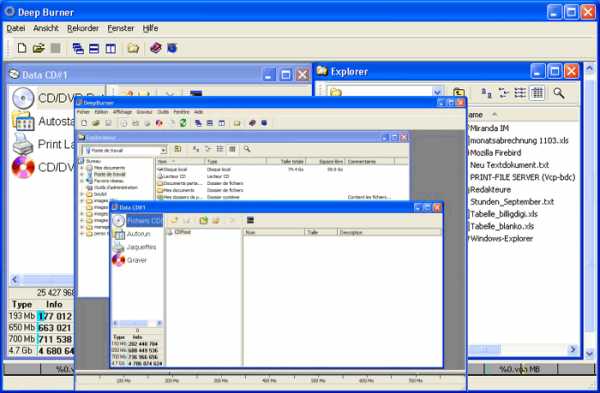
Программа для прожига дисков Deep Burner Portable Edition является портативной, то есть, её можно запускать прямо с USB накопителя, карты памяти и любого внешнего устройства хранения данных. Благодаря этому вы можете сделать запись на оптические CD и DVD диски на любом компьютере с устройства записи, без необходимости что-то устанавливать. Тем не менее, прожиг дисков CD/DVD с программой Deep Burner предлагает тот же набор функций, как и установочные продукты.
Программа производит не только запись информации на оптические диски CD и DVD, но и музыкальные или фото CD. Поддерживает метод Burn-Proof, таким образом, защищая диски от разрушения. Приложение не ограничивает максимальную скорость прожига оптических дисков, как это бывает у других аналогичных бесплатных программ. Неотъемлемой частью программы для прожига дисков является также инструменты для создания обложек, буклетов и этикетки для всех видов CD/DVD.
Если вы хотите создать компакт-диск, который запускается автоматически, вы можете с помощью этой программы также создать меню, основываясь на готовых шаблонах.
Прожиг и запись информации на оптические диски
 Nero Burning Rom является не только самой популярной и удобной программой для прожига оптических дисков, но и скрывает в себе некий исторический смысл. По сути, Nero является ссылкой на печально известного императора Nerona и пожар в Риме, отсюда и пламенный логотип. Бесплатная версия, в отличие от платной, содержит, конечно, меньше возможностей, однако с базовой задачей записи информации на диски справляется. За счёт меньшего количества доступных функций, наоборот, процесс записи по-прежнему немного легче и быстрее. К сожалению, в бесплатной версии нет поддержки для прожига Blu-ray дисков, хотя эту возможность предлагают многие бесплатные аналоги. Помимо всего прочего, данный инструмент позволяет производить запись и прожиг информации на диски, хранящейся на ISO образах, смотрите Виртуальный образ диска, ISO файлы и виртуальные приводы.
Nero Burning Rom является не только самой популярной и удобной программой для прожига оптических дисков, но и скрывает в себе некий исторический смысл. По сути, Nero является ссылкой на печально известного императора Nerona и пожар в Риме, отсюда и пламенный логотип. Бесплатная версия, в отличие от платной, содержит, конечно, меньше возможностей, однако с базовой задачей записи информации на диски справляется. За счёт меньшего количества доступных функций, наоборот, процесс записи по-прежнему немного легче и быстрее. К сожалению, в бесплатной версии нет поддержки для прожига Blu-ray дисков, хотя эту возможность предлагают многие бесплатные аналоги. Помимо всего прочего, данный инструмент позволяет производить запись и прожиг информации на диски, хранящейся на ISO образах, смотрите Виртуальный образ диска, ISO файлы и виртуальные приводы.
Ashampoo Burning Studio Free не является столь же популярной программой для записи и прожига оптических дисков, как Nero, но может обрабатывать в бесплатной версии гораздо больше задач. Может производить запись информации на оптические CD, DVD и Blu-ray диски и, кроме того, даже CD-аудио из многих различных форматов, включая flac и ogg. Поддерживается работа с DVD-видео, создание копий дисков, резервное копирование на диски и перезапись CD, DVD и Blu-ray.
Так же, как и бесплатная программа записи информации на диски от Ashampoo, продукт CDBurnerXP в бесплатном предложении предлагает много возможностей. Прожиг CD, DVD, Blu-ray и даже HD-DVD оптических дисков. Программа является абсолютно бесплатной даже для коммерческого использования. Особые функции включают в себя поддержку М-Дисков, которые от обычных носителей отличаются своей прочностью, которая оценивается в 1 000 лет, а для обычных CD/DVD/BR, по оценкам, около 5 лет. CDBurnerXP не разочарует вас при создании загрузочных дисков из ваших звуковых файлов. Программа CDBurnerXP для прожига дисков может работать и с виртуальными образами формата ISO. Запись информации на диски и программы для прожига.
Маленькая и простая программа для прожига дисков Burn4Free дает пользователям в руки универсальное программное обеспечение для прожига на диски. Поддерживается запись на оптический диск основных форматов, в том числе и Blu-ray, радует даже создание аудио-CD из MP3, WMA, или, например, FLAC файлов на компьютере. Программы поддерживает работу с ISO файлами, которые можно записать или сохранить на компьютер. Burn4Free вам предлагает интуитивно простой интерфейс и запись информации на оптический диск является вопросом лишь нескольких щелчков мыши.
| Хотя дисководы постепенно отходят в прошлое, но интерес к записи информации на диски по-прежнему высокий. В этой статье мы обсудим лучшие бесплатные программы для прожига дисков на Windows 7. Что такое прожиг дисковДля начала разберемся с термином, ведь многие смущаются слова «прожиг» и не понимают, что такое прожиг дисков. Такой термин пошел от английского слова «Burn», что переводится как «прожигать» или записывать. В русском контексте «прожиг дисков» - это запись информации на диск. Как правило, для прожига дисков используют дополнительный софт, даже с учетом того, что ОС позволяет записать диск без посторонних программ. Большинство утилит работают не только с CD дисками, но и с дисками других форматов – DVD, BD. Встроенный ли у вас дисковод, или внешний - это не влияет на выбор утилиты, главное чтобы у вас был дисковод. Бесплатные программы для прожига дисковОперационная система Windows 7 может записать диск и без дополнительных утилит. Однако, штатных средств зачастую не хватает. Поэтому стоит скачать программу для прожига дисков. Но не спешите выбирать любую, ведь софт отличается, и существует лучшая бесплатная программа для прожига. Вы сможете решить сами, какой вариант лучший для вас. Выбирайте одну из следующих программ. CDBurnerXPНесмотря на название, CDBurnerXP отлично работает не только на Windows XP, но и на Windows 7. Программа выгодно отличается тем, что она полностью бесплатна. При этом, у нее очень простой интерфейс и крайне ограниченный функционал. Тем, кто как раз нуждался в простой программе – это идеальный вариант.
CDRollerУтилита CDRoller позволяет не просто прожечь диск, но и обладает дополнительным функционалом. Эта программа высоко ценится за то, что она позволяет прочитать информацию даже с поврежденных дисков, с которым Windows 7 отказывалась считывать данные. Тем, кто хочет не просто записывать диски, но и работать с различными болванками, стоит выбрать именно эту программу. Алкоголь 120%Алкоголь 120% - уже стал классикой, однако этот софт создан не ради прожига, а ради эмуляции дисков. Да, утилита умеет записывать и прожигать болванки, но это побочные функции. Мы можем порекомендовать использовать Алкоголь 120% только в том случае, если вы хотите не просто записать диск, но и создать образ.
NeroПрограмма Nero платная, но есть бесплатная версия с ограниченным функционалом. Тем, кто ищет бесплатную программу для прожига, сложно найти что-то лучше, чем Nero. Все платные функции – в 90% случаев не требуются. А бесплатная функция – это как раз то, что нам надо: прожиг дисков.
Существуют различные версии Неро, мы рекомендуем выбирать между свежей версией Nero 10 и Nero Express. Если вы хотите настроить работу вашего дисковода, то вам может пригодиться бесплатная утилита Nero InfoTool – она не умеет записывать диски, но зато предоставляет информацию о дисководе. Есть также интересный вариант - DeepBurner, это бесплатная программа, о ней вы узнаете больше в следующем видео:
|
диск. прожиг дисков что это?
Прожиг это запись.
запись информации на одноразовую или многоразову болванку CD или DVD
На компьютерном жаргоне это запись дисков.
Прожиг дисков-это то же самое что и запись данных на диск. Название появилось очевидно от самого процесса записи-лазер прожигает дорожки на диске.